
코로나 장기화로 인해 온라인 게임 시장이 호황을 이끌며 전세계 게임 시장이 큰 성장을 이루게 됨에 따라 많은 사용자들이 게이밍 플레이시에 보다 더 원활한 환경에서 이를 플레이하고자 하드웨어에 많은 관심들이 생긴편 입니다 대표적으로는 컴퓨터사양을 좌우하는 CPU와 그래픽카드도 있지만 이러한 데이터를 화면으로써 출력해주는 모니터에 많은 관심이 쏟아지고 있으며 특히 모니터의 선택시 주사율에 관련하여 많은 관심이 쏟아지는 편 입니다
주사율 이란?
출력장치인 디스플레이 에서는 하나의 점들을 픽셀이라고 칭하며 이러한 픽셀들이 모여 이루는 형태를 우리는 해상도라고 칭합니다 해상도가 높을수록 많은 픽셀들이 집약되어있어 같은 화면이라 할지라도 훨씬 자연스럽고 현실과 거의 흡사할 정도로 뚜렷한 화면을 확인시켜 줍니다

위의 이미지는 같은 이미지를 두고 해상도별로 구분한 이미지인데, 좌측의 이미지는 2560x1440 해상도를, 우측의 이미지는 1366x768해상도 입니다 이처럼 같은 이미지라 할지라도 빈 공간을 조금더 채움으로써 이미지가 현실에서 직접 눈으로 확인하는 것처럼 더 미세한 표현이 가능해짐으로 디스플레이에 있어 해상도란 굉장히 중요한 요소중에 하나입니다 하지만 이 픽셀 하나하나는 사람의 눈에서는 끊김없이 지속적으로 화면이 출력되는듯 보이지만 사실상 1초에도 무수히 깜빡이고 있습니다 이를 주사율이라고 하며 단위로는 Hz라는 단위를 사용합니다

보통 일반적인 모니터의 경우 60번 또는 75번 깜빡임을 통해 화면을 출력해내지만 높은 고주사율의 모니터의 경우 120번, 144번, 240번 까지 높은 주사율을 보여주어 보다 더 부드럽게 화면을 표현해내는 장점이 있어 온라인 게임에서 FPS나 상대방과의 대전 게임 경우 더 자연스럽고 부드러운 변화를 미리 캐치하게 되어 고주사율 모니터가 흔히 사용되는 편 이며 모니터를 구입시에 고려되는 사항으로 패널, 해상도, 주사율, 응답속도 정도가 되겠습니다
모니터의 응답속도에 대해
모니터 구매가이드 1ms,5ms 응답속도란?
응답속도란? 모니터를 구매함에 있어서 패널, 주사율 등 우리는 구매에 앞서 많은것을 따져보게되는데 이때 응답속도에 대해서 확실히 알아야할 이유가있다. 예를들자면 모니터안에서 총알이
crone.tistory.com
모니터 주사율 설정 방법

주로 게이밍 플레이시에 활용되는 고주사율 모니터의 경우 주사율이 높을수록 움직임이 보다 더 자연스럽고 매끄러우며 아무래도 촌각을 다투는 대전 게임에서는 상대방의 제스처나 주변상황을 미리 캐치하는것이 유리하게 작용되어 게이밍 유저라면 더더욱 욕심내는 부분이기도 합니다

하지만 고주사율의 성능을 출력해내고자 한다면 이를 직접적으로 출력하는 장치인 그래픽카드의 성능이 어느정도는 받쳐주어야 하며 그래픽카드에서의 성능이 받침되어주지 않는다면 고주사율 모니터만으로는 높은 주사율환경의 사용은 어렵습니다
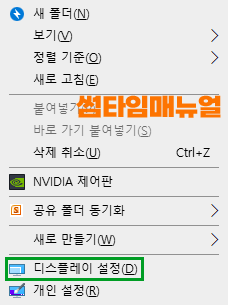
설정방법은 바탕화면에서 우클릭 버튼을 누른 뒤 "디스플레이 설정(D)" 항목을 선택합니다

디스플레이 설정 화면의 하단 항목에서 "고급 디스플레이 설정" 항목을 선택합니다

디스플레이 정보 항목에서 현재 사용중인 해상도, 주사율 그리고 색상의 형식에 대한 정보를 확인할 수 있으며 변경이 필요한 경우 하단의 "디스플레이 어댑터 속성 표시"를 선택하여줍니다
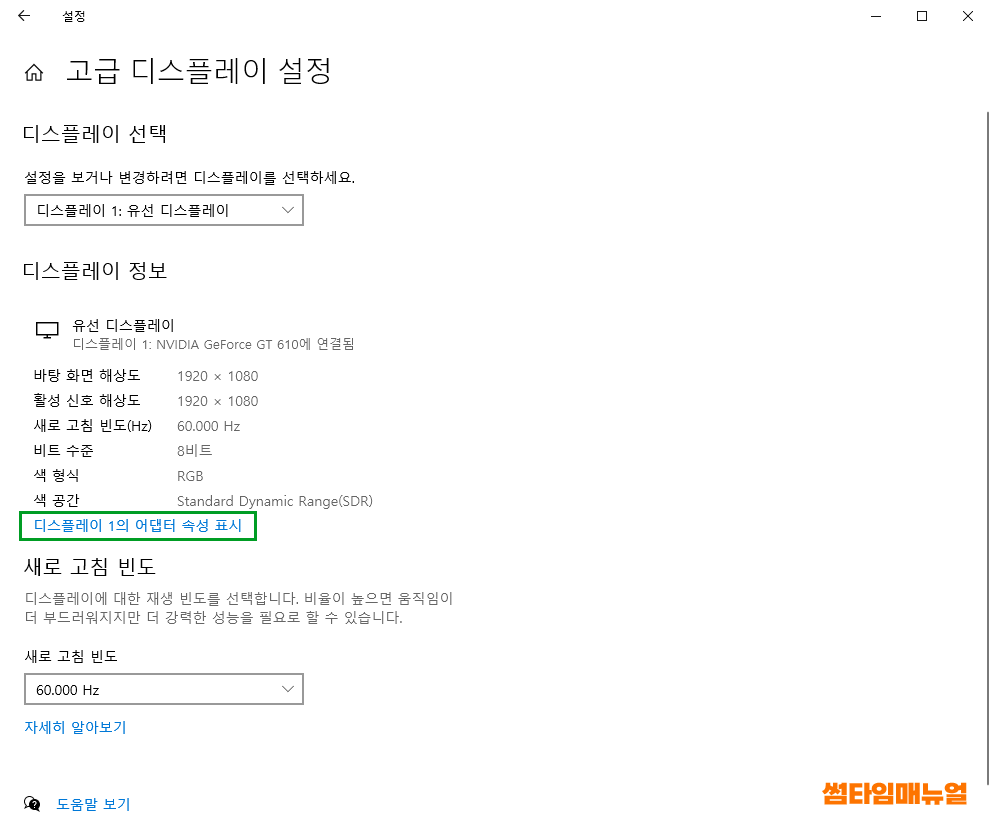
듀얼 모니터 또는 트리플 모니터 의 경우라면 디스플레이1, 디스플레이2, 디스플레이3 와 같이 모니터별로 설정이 가능합니다
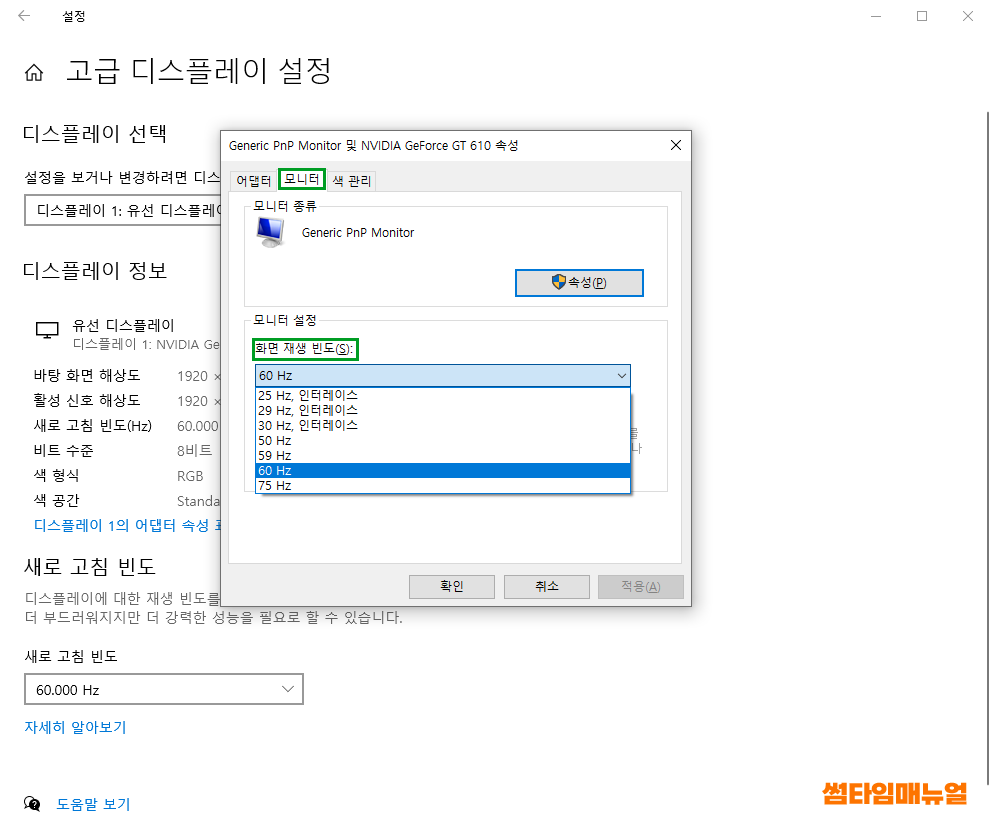
모니터 설정 탭의 "화면 재생 빈도" 값을 클릭하여 주사율을 선택할 수 있으며 주사율을 선택한 다음 "확인" 버튼을 눌러준다면 모니터의 주사율 설정이 완료됩니다
★ 주의사항 ★

단순하게 모니터에서만 주사율 설정을 진행한다고 하여 고주사율의 성능을 체감할 수 있는것이 아니라 기본적으로 시스템의 전반적으로 성능을 좌우하는 CPU와 그래픽카드의 성능또한 따라주어야 하며 이와같이 성능이 제한적이라면 고 주사율이라 할지라도 게이밍 플레이시 프레임 저하가 생겨 고주사율의 부드러운 화면출력이 불가하므로 게이밍 플레이시 라면 해당 게임을 서비스하는 공식홈페이지로 이동해 권장사양이상의 사양인 경우 대게 체감이 가능하므로 무조건 고주사율 모니터를 고집하는것은 바람직하지 않습니다
'운영체제 > Windows' 카테고리의 다른 글
| 시스템 IDEL 상태와 Full Load 상태 적정온도와 문제시 조치방법 (0) | 2022.05.18 |
|---|---|
| Windows 액세스 할 수 있는 권한이 없습니다 - 폴더 소유자 변경 (0) | 2022.05.17 |
| 윈도우 폴더 파일 미리보기 설정 방법 (0) | 2022.05.15 |
| Windows 탐색기 좌측 메뉴 사라짐 처리방법 (0) | 2022.05.08 |
| 드라이브 파일 폴더 무료 동기화 프로그램 - FreeFileSync (0) | 2022.04.27 |




댓글